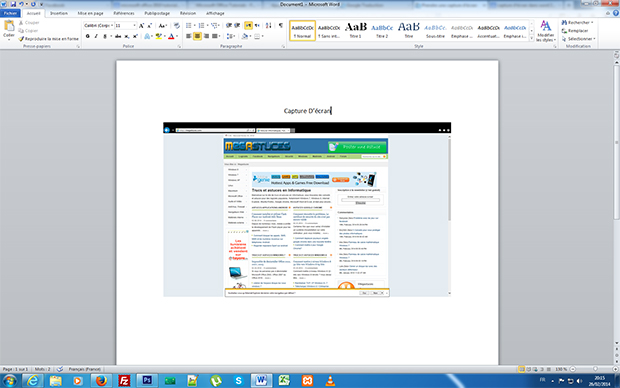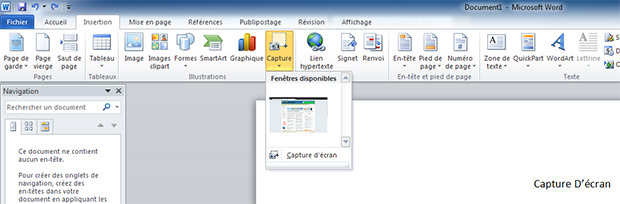Une des nouvelles fonctionnalités de Word 2010 est la possibilité de prendre facilement une capture d’écran d’une fenêtre et l’insérer directement dans votre document. Cette fonctionnalité est disponible dans Microsoft Word, Excel et PowerPoint 2010 et 2013.
Une fois une capture d’écran dans votre document, vous pouvez la déplacer, redimensionner, et utilisez l’un des outils d’image sur elle. Vous pouvez utiliser des outils d’image pour faire des choses comme ajouter des effets, appliquer une mise en page de l’image, ou supprimer un arrière-plan. Si vous voulez seulement une partie d’une fenêtre, vous pouvez utiliser l’option découpage l’écran dans Office 2010 pour couper la partie que vous voulez de votre document.
Astuce: Vous pouvez également ajouter une capture d’écran à un document en utilisant la touche Impr écran Syst. Passer à la fenêtre dont la photo que vous voulez prendre. Appuyez sur Maj + Impr écran Syst ou Fn + Impr écran Syst, en fonction de votre ordinateur. Votre ordinateur copie la fenêtre. Placez votre curseur à l’endroit où vous voulez placer la capture d’écran, puis cliquez sur le bouton coller ou Ctrl + V pour coller la capture d’écran dans votre document Word.
Comment faire pour prendre une capture d’écran
Pour prendre une capture d’écran :
- Maximiser la fenêtre que vous souhaitez faire une capture d’écran .
- Placez votre curseur à l’endroit de votre document où vous souhaitez insérer la capture d’écran.
- Activez l’onglet Insertion.
- Dans la section Illustrations cliquez sur la flèche Capture d’écran. Une liste des fenêtres disponibles s’affiche (ceux qui sont actifs sur votre bureau).
- Dans cet exemple, nous avons choisi une fenêtre internet explorer qui était ouvert:
5. Cliquez sur la fenêtre que vous voulez insérer. Une image de la fenêtre apparaît dans votre document et les outils d’image deviennent maintenant disponibles.
Il s’agit d’une nouvelle fonctionnalité très pratique qui devrait vous permettre de créer des documents word beaucoup plus rapidement. Vous n’aurez pas besoin de vous soucier de l’achat et la configuration d’un logiciel tiers pour obtenir vos captures d’écran dans un document.